О Viber
Платформа появилась достаточно давно, если раньше все общались посредством SMS, то теперь в мессенджерах. Причина простая: благодаря СМС вы можете отправлять только текстовые сообщения (с недавнего времени добавили смайлики), а в мессенджерах вы можете совершать намного больше обменов информацией, а именно:
- Отправлять голосовые сообщения, видеофайлы.
- Отправлять стикеры.
- Делится фотографиями, которые можно делать прямо через Viber.
- Отправлять необходимые файлы.
- Совершать голосовые и видеозвонки.
- Создавать группы по интересам и там делится контентом.
Как видите, функционал платформы достаточно большой, поэтому, согласитесь, почему им нельзя пользоваться.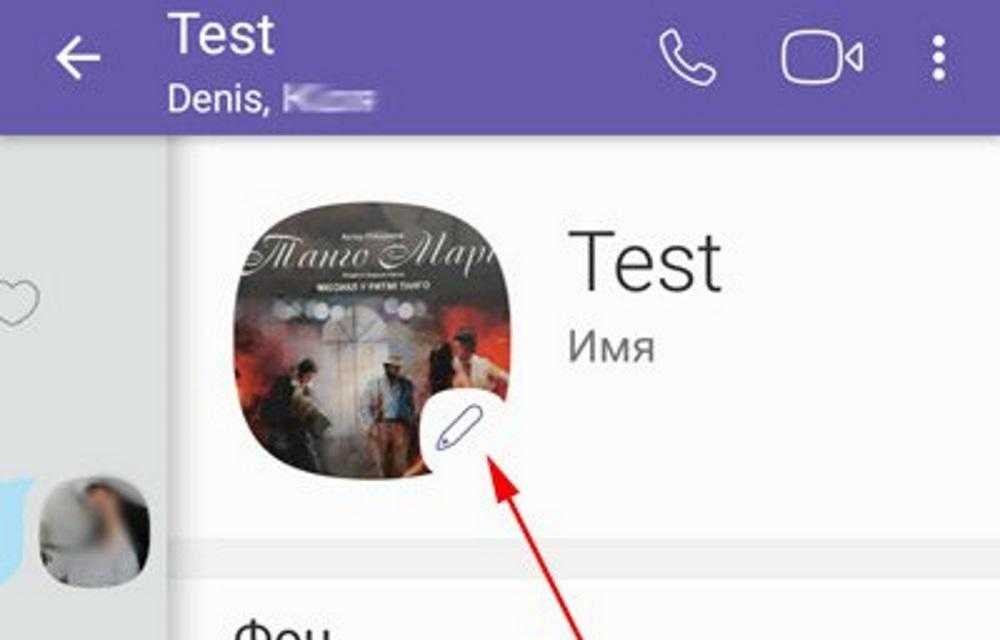
Именно поэтому, данный мессенджер, как в прочем и остальные, вытеснили функцию СМС, кроме того, это еще и бесплатно, главное иметь доступ в интернет.
Как изменить ник на смартфоне
В этом нет никакой сложности, главное следуйте инструкции, которую я дам в этой статье:
- Включаем смартфон и заходим в любимое приложение (Viber).
- Внизу приложения, есть кнопка «Еще» кликаем по ней и переходим в собственный профиль.
- Там вы увидите свою фотографию, а возле нее карандаш, по которому нужно нажать.
- После того, как вы нажмете на карандаш, вы сможете заниматься редактированием собственной информации.
- Редактируете имя и затем происходит автосохранение ваших данных.
Несколько не менее важных моментов, а именно, вы можете редактировать не только информацию, но и удалять или изменять свою фотографию. Например, вы сменили род деятельности или поступили в штат серьезной компании, поэтому нужно соответствовать, зачем в профиле фотография с пляжа, туда лучше добавить фото в костюме.
Кроме того, изменять свою информацию, добавлять или удалять фотографии можно неограниченное количество раз, поэтому имейте это ввиду.
Изменение имени в десктопной версии (ПК, ноутбук)
Если вы планируете изменить имя или как еще называют ник в вайбере при помощи своего ПК, то вам следует установить одну программу эмулятор – BlueStacks. Данная программа позволяет вам на компьютере использовать приложения для Андроид.
И так, что нужно сделать:
- Заходим в данную программу, а затем через нее открываем Вайбер.
- В мессенджере находим вкладку «Обзор профиля», который будет немного справа, а затем еще и «Редактирование».
- После чего у вас появится меню редактирования, где можно изменять весь контент, в том числе фотографию профиля, дату и год рождения, а также другие параметры.
- После чего закрываем и вся информация будет автоматически сохранена.
Следует сказать, что те изменения, которые вы произведете на ПК или ноутбуке будут синхронизированы с вашим смартфоном, поэтому дополнительно на смартфоне ничего делать не нужно. Понимаю, что информация прям для чайников, но тем не менее, чтобы вы знали.
Как редактировать чужое имя (ник)
Для этого следуйте такой инструкции, а именно:
- Заходите в Viber.
- Затем в список контактов и выбирайте тот, который вас устроит.
- В нужном контакте вы сможете кликнуть по иконке карандаша, который находится возле фото.
- После чего сможете изменить на любой, например, «жена», «любимая» или наоборот «муж», «любимый», тут уж как работает ваша фантазия.
Как видите функционал у популярного мессенджера достаточно большой, и даже такие простые функции, как смена имени делаются в несколько шагов. Поэтому пользуйтесь на здоровье, уверен, что данный мессенджер принесет вам много полезностей и вы сможете использовать его на все 100%.
Можно ли заменить символы в Вайбере на другие
Как в Вайбере увеличить шрифт на телефоне и на компьютере теперь понятно. Придется использовать системные настройки, так как встроенных опций в мессенджере нет.
Можно ли изменить шрифт в Вайбере на другой? Такой настройки также не предусмотрено. На некоторых устройствах с Андроидом поменять стиль букв можно через настройки, на Айфоне придется покупать платные приложения или взламывать операционную систему (что крайне не рекомендуется).
Программы для изменения шрифтов на iPhone:
Некоторые сайты предлагают специальные файлы со шрифтами для Viber, которые нужно скопировать в папку с установленным мессенджером. Способ работает на мобильных устройствах и на компьютерах, однако мессенджер может зависать или работать нестабильно. После автоматической загрузки обновлений шрифты снова меняются на стандартные, поэтому, рассматривать такой способ, мы не рекомендуем.
Безопасно увеличивать и изменять шрифты можно через сервисные настройки телефона или компьютера. В этом случае в файлы Вайбера не копируются новые данные, и мессенджер будет работать стабильно.
Как прочитать удалённые сообщения в WhatsApp и Viber через резервное копирование на Android и iOS
Для использования этого способа необходимо настроить резервное копирование с помощью облачного сервиса Google Диск.
Инструкция для WhatsApp:
- Откройте WhatsApp и щёлкните в правом верхнем углу на три точки для отображения контекстного меню.
- Нажмите на «Настройки» и перейдите в раздел «Чаты».
- Используйте кнопку «Резервная копия чатов».
- В разделе «Резервное копирование на Google Диск» установите значение «Ежедневно».
Инструкция для Viber:
- Запустите Viber и перейдите в раздел «Ещё».
- Нажмите «Настройки» и выберите пункт «Учётная запись».
- Откройте «Резервное копирование».
- Щелкните «Создать резервную копию» и выберите «Ежедневно».
С этого момента для полученных и отправленных сообщений будет создаваться резервная копия. Для их восстановления выполните следующие действия:
- Удалите WhatsApp или Viber и загрузите приложение обратно до 2:00. Это необходимо сделать в это время, так как все сообщения отправляются в резервную копию. Если не выполнить этот пункт, то вернуть удалённые сообщения будет невозможно.
- Откройте приложение и войдите в свой аккаунт.
- Активируйте функцию восстановления чатов. После завершения операции пользователь сможет увидеть все сообщения, в том числе и удалённые.
- Telegram предложил удалить WhatsApp после массового сбоя в работе
- Дизайнер показал, как выглядели бы Google, Facebook, Instagram и WhatsApp без интернета
- WhatsApp расшифровывает сообщения пользователей для проверки жалоб
Оценить
Активация Viber. Пошаговая инструкция
Как происходит в Вайбере регистрация? Зарегистрироваться в Viber можно за несколько минут. Это простой мессенджер, который не требует ввода большого количества информации.
- Выберите язык (например, русский) и страну проживания. Это указано в небольшом окошечке с обозначением флага и кода страны операторов сотовой связи.
- Введите номер мобильного (без учета кода страны, так как он прописан автоматически после исполнения пункта 1).
- Получите код подтверждения (он приходит в смс или может автоматически загрузиться в само приложение).
- Измените настройки при необходимости (имя, конфиденциальность, оповещения, фотографию профиля).
После этого программа готова к работе.
Зайти в программу можно с разных устройств, подключив синхронизацию работы.
Увеличение размера букв в Viber
Поменять шрифт в Viber стандартными методами нельзя, такой настройки нет в меню мессенджера. Чтобы добиться результата, придется оперировать настройками мобильного устройства и компьютера.

Опции увеличения или изменения букв в Вайбере не предусмотрено. По умолчанию в мессенджере используются встроенные символы, которые нельзя настроить или заменить. Пользователи нашли сторонние методы, с помощью которых можно не только изменить размер букв в мессенджере, но и поменять их написание.
Мобильная версия
Такой опции как изменить шрифт в Viber нет. Поэтому придется использовать настройки мобильного устройства. В большинстве смартфонов есть функция изменения размера букв во всех приложениях и в меню, разберемся, как ей пользоваться:
Уменьшить или увеличить шрифт в Вайбере на телефоне через настройки не получится, однако всегда можно воспользоваться встроенным меню в телефоне. Крупные буквы понравятся слабовидящим, а также людям преклонного возраста.
Компьютерная версия
Если опции изменения размера букв в Вайбере нет на телефоне, легко предложить, что ее нет и на компьютере. Увеличить символы получится с помощью системных настроек. Разберемся, как это сделать на примере Windows 10:
Поменять размер шрифта в Вибер на компьютере можно только таким способом. Чтобы увеличить буквы не придется скачивать дополнительные приложения ли заменять файлы в папке с Viber.
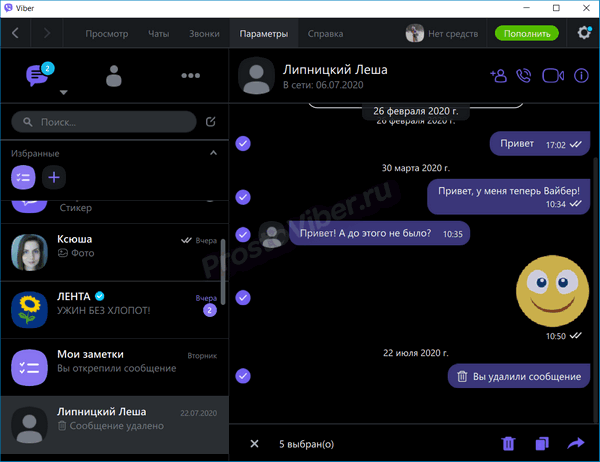
Изменение символов на компьютере
Встроенные Windows шрифты позволяют изменить написание букв в большинстве приложений на компьютере. Чтобы поменять шрифт на ПК с Виндовс 10, следуйте инструкции:
Детали
До недавнего времени данная функция отсутствовала в Viber. Но в одном из последних обновлений разработчики ее добавили. Теперь текст в сообщении можно выделить жирным цветом, сделать курсивным или зачеркнутым. Сначала мы разберемся с этими начертаниями, а в конце стать упомянем дополнительные возможности мессенджера.
А вот цветной текст в Вайбере сделать, к сожалению, невозможно.
Жирный текст
Жирное выделение полезно для того, чтобы обозначить главные моменты сообщения, сделать на определенной фразе максимальный акцент, ведь она будет бросаться в глаза собеседнику. В случае с Viber сделать такой шрифт довольно просто:
- Переходим в чат с пользователем или в групповую беседу.
- Начинаем вводить сообщение, как обычно, но не отправляем его.
- В начале и конце нужной фразы ставим значки «звездочка» (*). Между ними и текстом не должно быть никаких пробелов, тогда вы сразу же заметите изменения. Выглядит это примерно так:
- И затем отправляем сообщение с помощью соответствующей иконки.
Собеседнику дополнительные символы видны не будут, только сам отформатированные текст.
Курсив
Курсивное начертание принято использовать для цитирования прямой речи. Также оно подходит для выделения целых предложений или абзацев. В переписке такое форматирование тоже может быть полезным.
Для оформления текста курсивом нужно с обеих сторон фразы, слова или предложения поставить значки нижнего подчеркивания (_). Тогда шрифт сразу же сменится на наклонный, а вам останется просто отправить сообщение. Результат выглядит примерно таким образом: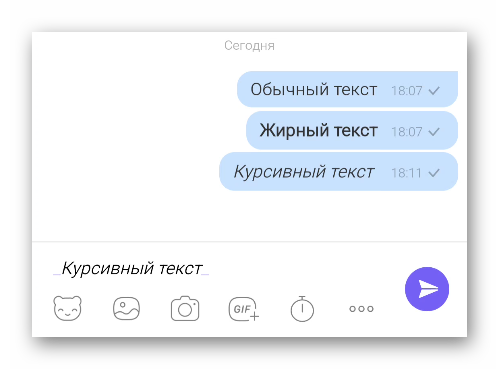
Зачеркнутый текст
С помощью зачеркнутого текста можно интересно обыграть переписку, например, написать сначала одну фразу, которая является ошибочной, но не удалять ее, а зачеркнуть, и следом написать уже верную фразу. И это только один из множества сценариев, все их перечислять нет смысла
Важно лишь то, что такое форматирование предусмотрено в мессенджере Viber
Чтобы получить нужный результат, вам следует выделить фрагмент переписки с обеих сторон значками «тильда» (~). Найти этот значок выйдет на виртуальной клавиатуре в отдельной вкладке или в расширенном меню.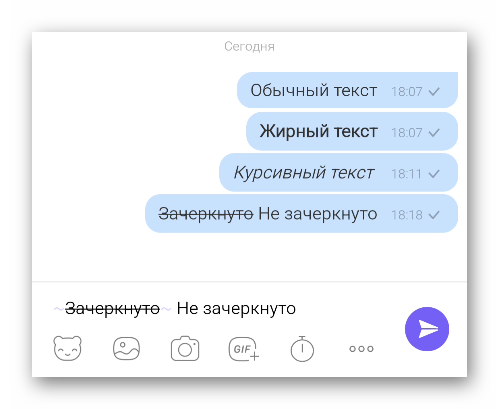
Возможно ли использование распечатки диалогов Вайбер в суде?
Да, переписка в Вайбере как доказательство может быть использована наравне с любым другим видом переписки, ведущейся в электронном виде. Только для этого простой распечатки чатов будет мало. Ее подлинность обязательно нужно юридически заверить:
- Фиксация переписки в присутствии свидетелей. Люди должны удостовериться в том, что в распечатке и мессенджере идентичное содержание, подтвердить это, расписавшись в протоколе.
- То же самое, но вместо свидетелей — нотариус.
- В некоторых случаях — с запросом данных у оператора сотовой связи.
- В некоторых случаях — с проведением экспертизы относительно подлинности переписки и приложением заключения эксперта.
Чтобы все это осуществить, тексты переносятся на флэш-карту, а затем надо распечатать сообщения из чата Viber (в хорошем качестве). Помимо этого надо быть готовым предъявить для экспертизы и смартфон, с которого велась переписка.
Обрати внимание: описанным выше способом сохраняется только текстовая часть. Поэтому о том, как распечатать фото с Вибера с телефона придется думать отдельно, если к документам нужно приложить и мультимедиа
Это просто: открываешь фотографию, жмешь «Поделиться», выбираешь иконку электронной почты и вписываешь свой адрес. Скачиваешь картинку с почты на компьютер и распечатываешь.
Почему некоторые сообщения, пересылаемые из других сообществ показывают откуда пересылаются (из какой группы) в виде заголовка к этому сообщения? Как это можно сделать? Ответить ↓
как отправить историю сообщений Ответить ↓
Кто то нашел способ как сейчас сохранить переписку Ответить ↓
Отправить историю сообщений — убрали. Что за ерунда в вайбере? Ответить ↓
Добрый день. Подскажите, пожалуйста, в версии 10.4.0.7 убрали функцию «Отправить историю сообщений» . Ответить ↓
Смысл в вашей службе если эта функция не работает. Убрали резервное копирование — все не для людей уроды. Ответить ↓
Из архива внутри список Execel-файлов в формате Имя.csv. Но у меня руские имена Абракадабра.csv. Винда 7, кодировка руская в настройках. Что делать? Ответить ↓
- Домой
- Вызовы и сообщения
- Обмен мультимедийными сообщениями в Viber
Особенности групп
Как в Вайбере удалить сообщения в группе и можно ли это сделать — это делается так же, как на скриншоте выше. Но хотим заметить, что ты сможешь «убрать везде» только свои сообщения, месседжи участников — останутся. Так же в групповом чате при долгом нажатии на сообщение участников есть «удалить у меня» — то есть ты можешь убрать фразы друзей, но только у себя в переписке.
Важно! Даже если ты администратор группы, то удалить сообщение из группы в Вайбере других участников — ты не сможешь!
Если ты не особенно хочешь именно удалять беседу, а тебе просто нужно чтобы ее никто случайно не увидел, есть возможность скрыть ее. Это называется скрытые чаты.
Для того, чтобы сделать чат скрытым, необходимо нажать на него до выпадения контекстного меню. Там выбери пункт: скрытые чаты. Если ты делаешь это в первый раз, система предложит тебе выбрать пин-код, с помощью которого ты будешь получать доступ к спрятанным беседам. Он состоит из 4 цифр.
Чтобы в последствии получить доступ к этому чату, тебе необходимо будет ввести этот самый пин в строке поиска. Для доступа к ней нажми на значок лупы в верхней части приложения.
Как удалить сообщения, чат и звонки из Viber
Разработчики постарались сделать меню Viber максимально простым. Несмотря на это, у новичков, только скачавших приложение, возникают различные вопросы. Так, не каждый знает, как удалить сообщения в Вайбере, хотя действия для выполнения этой операции совершенно несложные.
Удаление сообщений
- Открываем мессенджер.
- Заходим на страницу переписки.
- Касаемся пальцем какого-либо сообщения и держим несколько секунд.
- Рядом со всеми остальными в окне появятся пустые маленькие кругляшки.
- Устанавливаем галочки рядом с теми фразами, которые хотим отправить в корзину.
- После того как выделены одно или несколько, щёлкаем на корзину.
Удаление всей переписки
Если вы хотите стереть всю историю с определённым контактом, нужно знать, как удалить переписку в Вайбере. Для этого заходим в программу и выполняем следующее:
- Открываем страницу с диалогами.
- Выбираем контакт, переписку с которым нужно стереть и выделяем его нажатием.
- Следует подождать несколько секунд, чтобы убедиться, что операция выполнена.
- В появившемся меню выбираем «Удалить чат».
В Viber есть возможность полностью очистить историю своих разговоров. Чтобы это выполнить последовательно переходим в Настройки-Вызовы и сообщения. Выбираем действие «Очистить журнал…» и соглашаемся с тем, чтобы операция была завершена.
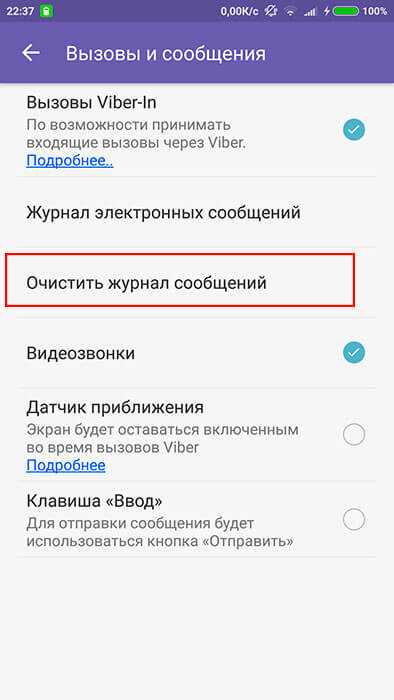
Нужно отметить, что удалённый журнал восстановить не получится. Если какой-то диалог содержал важную информацию, то следует заранее позаботиться о ней и сделать резервную копию.
Удаление истории звонков
В Viber есть возможность стереть журнал вызовов. Перед тем как удалить звонки в Вайбере, зайдите в приложение, где понадобится выполнить следующие действия.
- Откройте журнал вызовов.
- Кликните на истории вызовов, которую хотите стереть.
- Нужно подождать несколько секунд, пока не появится пустой квадратик рядом с информацией о звонке.
- Нажмите на него, чтобы отобразилась галочка.
- Кликните на значке корзины, который появится в верхней строке экрана приложения.
Можно удалять одновременно ряд историй звонков. При необходимости кликните на кнопку, позволяющую выделить сразу всю информацию о вызовах, и отправьте её в корзину.
Преимущества и недостатки смены шрифта
Возможность изменять параметры отображения текста в вашем устройстве делает использование Вибера более комфортным и приятным: размер букв будет оптимальным для зрения, а стиль написания порадует ваши эстетические предпочтения.
Еще один минус изменения настроек – собеседник в Viber не сможет оценить крутые параметры текста, несущие радужное настроение, потому что он их просто не увидит. Настройки будут отображаться лишь на вашем устройстве.
Функция, позволяющая экспериментировать с текстом, была бы отличным дополнением к мессенджеру. Так что остается ждать, что разработчики услышат просьбы пользователей приложения о добавлении редактора шрифтов и внесут эту функцию в арсенал опций Вайбера.
Почему не могу написать в личку?
Написать в личку можно не всегда. Человек мог закрыть личку — например, оставить ее только для своих друзей. При этом другие, которые у него не в друзьях, написать ему в л/с не могут. Это самый распространенный случай и ответ на вопрос «почему не могу написать в личку». Что делать? Если тебе очень нужно связаться с человеком, попроси одного из его друзей передать ему это, либо найди другой способ связи с ним.
Другая возможная причина — человек запретил именно тебе писать ему в личку, то есть заблокировал тебя. Как это понять и определить, смотри здесь: Как понять, что тебя заблокировали ВКонтакте.
Дополнительные функции
В сообществе можно проводить голосования, для этого нажмите на клавишу с полосками снизу чата. В редакторе нужно написать вопрос, придумать варианты ответов. В новой версии мессенджера доступны викторины, для активации нужно передвинуть ползунок в активное положение.
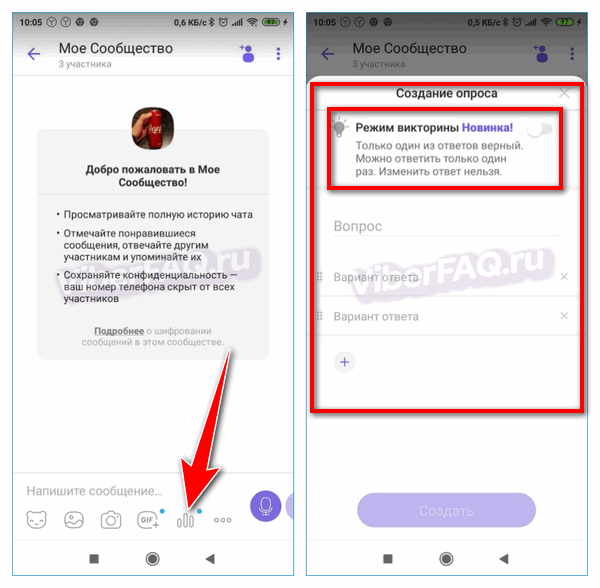
В меню сообщества доступна статистика, а также возможность изменения фонового рисунка. Эти настройки доступны только админу, а рядовые участники могут посмотреть список людей, описание беседы и выключить уведомления на 30 дней.
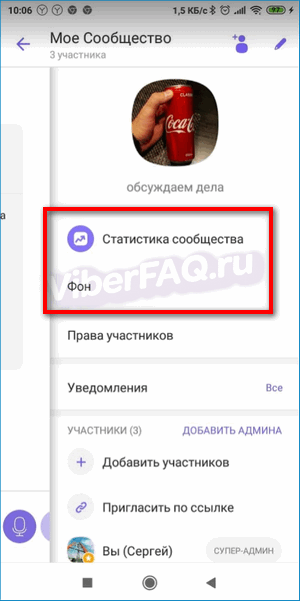
Сообщества в Вайбере можно создавать бесплатно. Они подойдут как для общения с друзьями, так и для продвижения собственного дела. С помощью викторин и опросов можно узнавать мнение пользователей, также в чате сохраняется вся история сообщений, что удобно для новых участников.
Немного теории: что такое резервные копии в Вайбере, как их создать на Андроид
Резервное копирование — это создание дубликатов файлов на случай потери главных экземпляров. Проще говоря, человек копирует важную информацию и хранит ее на более надежном накопителе, облаке, сервере. В случае пропажи основных файлов, будет возможность их восстановить. Соответственно, дубликаты необходимо регулярно обновлять. Разработчики Viber позаботились о пользователях, создав функцию защиты информации от удаления. Переписки, чаты, все сообщения хранятся в одном файле, расположенном на Google Диске владельца телефона или другом смартфоне, флешке, компьютере.
Чтобы обезопасить себя от потери всех переписок, нужно включить резервное копирование в Вайбере. Пошаговая инструкция для старых версий ОС:
- Запустить мессенджер «Viber» на телефоне.
- Зайти в меню (кнопка «Еще» внизу экрана).
- Открыть настройки приложения, нажав на иконку шестеренки.
- Найти пункт «Вызовы и сообщения».
- В появившейся вкладке нажать на опцию «Отправить сообщение по электронной почте».
- Программа создаст файл с информацией (это может занять до 5 минут времени). Затем всплывет окно с возможными вариантами передачи резервной копии: электронная почта или Bluetooth.
Обратите внимание. На разных версиях Viber названия опций отличаются
На операционных системах Андроид 4.х, в пятом пункте инструкции, вместо «Отправить сообщение по электронной почте» может быть «Журнал сообщений».
Предыдущее руководство подходит для более ранних версий ОС Android. Создать бэкап сообщений и чатов на современных оболочках возможно следующим образом:
- Открыть приложение Viber. Нажать «Еще» на полосе внизу окна.
- Зайти в параметры.
- Найти пункт «Учетная запись» или «Аккаунт».
- Выбрать вкладку «Резервное копирование».
- Вайбер «попросит» предоставить доступ к облачному хранилищу Google Drive, чтобы загружать туда файлы. Необходимо разрешить системе использовать облако.
- Нажать на опцию «Создать копию».
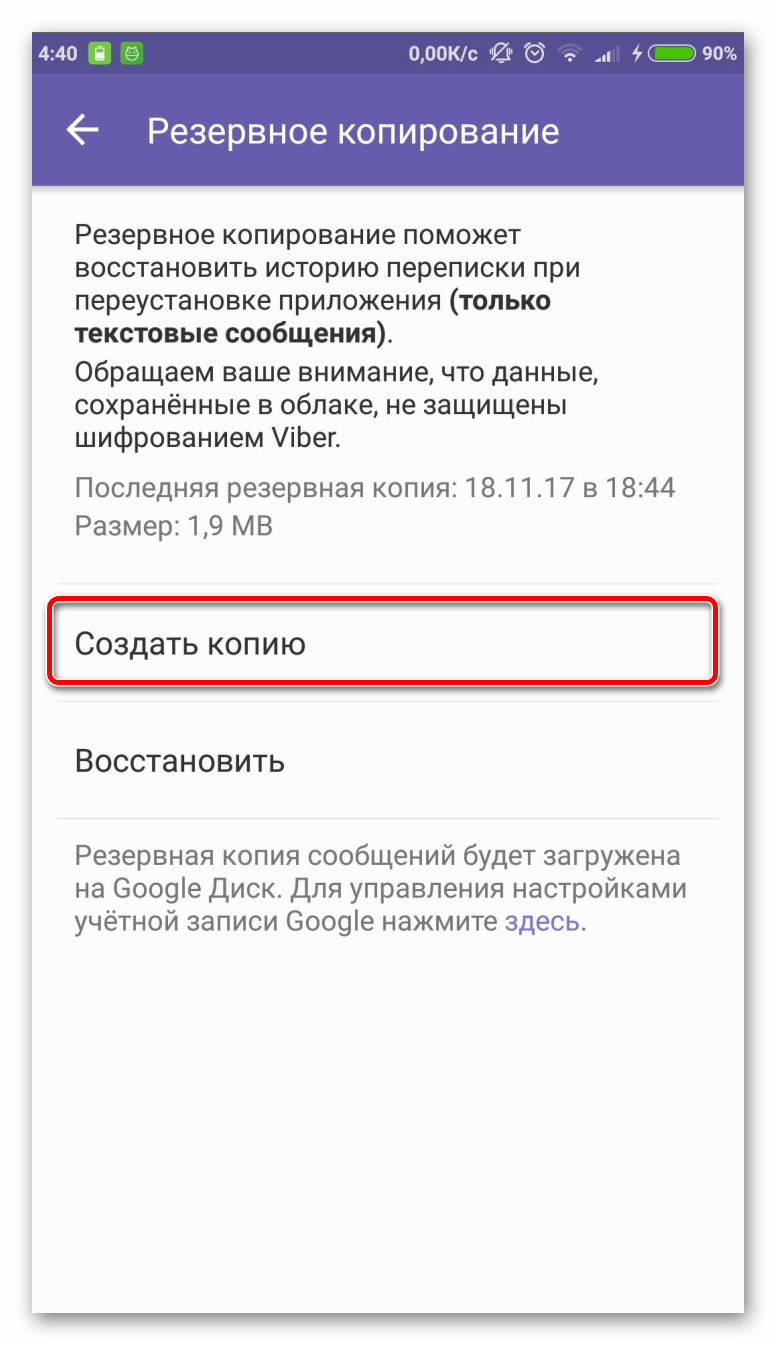
В окне написана дата последней резервной копии и ее размер. Приложение предоставляет пользователям функцию автоматического сохранение чатов в файле на облаке. Настраивается опция в том же окне. При загрузке нового архива, старый удаляется. Поэтому программа не засоряет память
Обратите внимание, что информация будет в безопасности до тех пор, пока Гугл Диск защищен. Стоит включить двухэтапную проверку в настройках аккаунта Google
Также мессенджер сохраняет только текстовые сообщения. Голосовые, фото и видео не загружаются в файл. Единственный способ вернуть мультимедиа — проверить галерею.
Как поменять шрифт в Вайбере
К сожалению, разработчик популярного мессенджера не предусмотрел опции, которая позволит поменять шрифт в Viber. Такой возможности нет не только на смартфонах и планшетах, но и на компьютерах. Однако находчивые пользователи девайсов все-таки нашли способ повлиять на стиль, величину и начертание написаний в Viber. Делимся секретом…
Разновидность
Так как функция «изменить шрифт» в приложении Вайбер не предусмотрена, то поменять стиль написания придется на самом устройстве, где вы используете месседжер.
На ПК с операционной системой Windows 10:

На планшетах и телефонах на базе Андроид (инструкция сделана на примере Samsung; на Ксиоми, Хонор и других марках телефонов названия пунктов меню могут отличаться):
На iPhone поменять стиль написания букв в Вайбере можно двумя способами. Первый – получение доступа к системе файлов устройства, что равнозначно взлому прошивки. Второй – скачать одно из платных приложений: AnyFont или BytaFont 3.
Детальная инструкция видна на видео:
https://youtube.com/watch?v=Fyvm2_do9ZM
Размер
С величиной букв в Вибер такая же история, говорится на сайте vibir.ru. Увеличивать или уменьшать размер символов придется в целом на всем девайсе.
Уменьшить или увеличить шрифт в вайбере на ПК с операционной системой Windows 10 можно следующим образом:
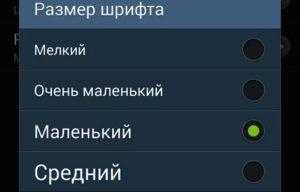
На планшетах и телефонах на базе Android:
Жирность
Для того, чтобы сделать жирный шрифт переписки в вайбере, снова придется «покопаться» в параметрах вашего девайса.

На ПК с операционной системой Windows 10:
ВНИМАНИЕ: Выделять отдельные слова сообщения жирным нельзя. Детальная инструкция видна на видео:
Детальная инструкция видна на видео:
https://youtube.com/watch?v=rbYbmEPQucg
Важно: иногда достаточно сменить пользователя в вайбере на компьютере, планшете, смартфоне, чтобы преобразовать настройки аккаунта
Проблемы и способы их решения
Современные приложения, в том числе и мессенджеры, созданы для удобства общения, поэтому практически не создают проблем при использовании. Однако в редких случаях могут возникнуть сложности с удалением сообщений. Связано это может быть со следующими причинами:
| Причина | Решение |
| Отсутствие подключения к интернету | Проверить качество соединения. Обычно после появления стабильной связи, проблема устраняется автоматически. |
| Старая версия мессенджера | Понадобится обновить Вайбер до последней версии. Скачать мессенджер можно из магазина приложений Google Play или с официального сайта разработчика. |
| Не удаляются сообщения в групповом чате | Отсутствие опции «Удалить» связано с исключением участника из группы |
Сегодня существует множество мессенджеров для общения, например, WhatsApp, Telegram, но и Viber в России и СНГ пользуется огромным спросом. Весомым преимуществом приложения является возможность удаления, как одиночных сообщений, так и всей переписки не только на своем смартфоне, но и на устройстве собеседника, причем буквально в 2-3 клика. Для этой цели не нужно использовать сторонние сервисы, поскольку в Вайбере существуют специальные инструменты, которые можно задействовать в любой момент времени.
Поделиться ссылкой:
Как копировать сообщение или переадресовать его
Уже отправленное или полученное сообщение можно скопировать или переслать другому пользователю.
Чтобы скопировать сообщение:
- в чате выбираем нужное сообщение и удерживаем его. В появившемся меню выбираем «Копировать». Скопированный текст вставляем в тело смс, отправляемое нужному собеседнику;
- заходим в меню чата, выбираем «Редактировать сообщения». В появившемся поле ставим галочку напротив нужного смс (одного!) и нажимаем на значок с двумя страничками;
- вставляем в новое.
Первый способ позволяет копировать отправленные и полученные сообщения. Второй — только отправленные.
Для пересылки:
- выбираем и удерживаем смс, кликаем на «Переслать через Viber», указываем респондента, нажимаем «Отправить»;
- в меню чата выбираем «Редактировать сообщения», отмечаем нужное, нажимаем на стрелочку, указываем абонента и отправляем.
Как удалить всю переписку сразу?
- Во-первых, следует знать, что переписка в мессенджере Viber имеет так сказать свой «срок годности». Это значит, что у вас не получится перечитать переписку с любым абонентом, если с ее момента прошло больше одного года. Программа удаляет подобное «старье» в автоматическом режиме. В том случае, если вы хотите сохранить переписку по той причине, что в ней содержится какая либо важная или памятная для вас информация, следует создавать резервные копии. При удалении и повторной установке приложения вся переписка также автоматически удаляется.
- Итак, для того, чтобы удалить «одним махом» всю историю переписки с абонентом за один раз, нужно сперва зайти в мессенджер и затем перейти в окно, в котором отображаются все текущие диалоги.
Теперь пальцем нажимайте непосредственно на тот диалог, который требуется удалить и удерживайте его в зажатом состоянии в течение некоторого времени. Спустя несколько секунд на экране возникнет значок корзины, кликнув на который диалог с определенным пользователем будет удален без возможности дальнейшего восстановления.
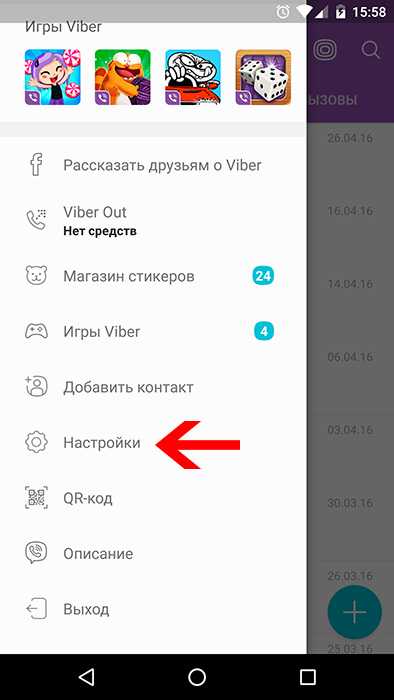
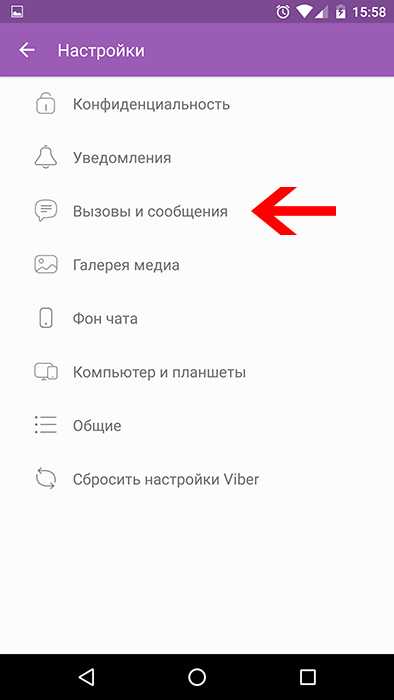
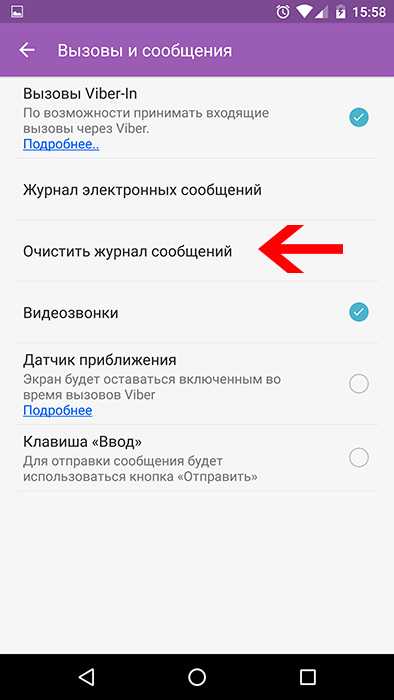
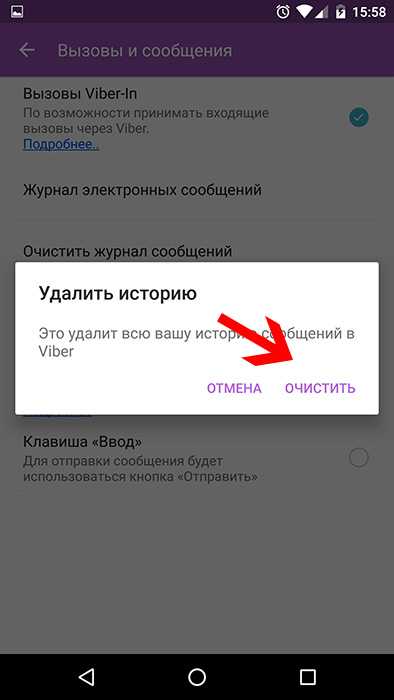
Как же украсить свой текст?
Если хочется разнообразить беседу, то можно изменить фон сообщения и отправить анимированную картинку.
Обои (фоны, заставки)
Для того чтобы изменить фон отправляемого сообщения, необходимо:
Для всех бесед:
- В открытом мессенджере справа внизу найти пункт «Дополнительно»;
- Далее выбрать «Параметры» и «Оформление»;
- Открыв «Изменить стандартный фон», выбрать нужное изображение и тапнуть по нему.
Для отдельного чата:
- Открыть приложение и выбрать беседу;
- Вызвать дополнительное меню, протянув пальцем по экрану справа налево;
- Внизу найти значок «Фон»;
- Выбрать понравившийся фон и отметить его.
Если приложение не поддерживает данную функцию, то нужно обновить его до последней версии.
Гифки в Вайбер
Для того чтобы в Вайбер разнообразить общение с помощью Gif-сообщений, нужно скачать гифки на устройство, либо воспользоваться внутренним магазином мессенджера.
«Живые» картинки доступны в магазине приложений Google Play или App Store.
Для отправки гифки из внутреннего магазина нужно:
- Во время беседы нажать на значок лупы;
- В поисковой строке указать, какой тип искать: с текстом или без;
- Выбрать картинку и отправить ее.
Если использовать скачанные гиф-изображения, то порядок действий такой:
- Открыть чат и внизу экрана нажать на значок «Галерея»;
- В открывшемся окне выбрать нужную картинку с надписью Gif;
- Отправить гифку.
Вайбер — анимированный текст
Есть в Вайбере одна фишка, это анимированный текст. Конечно, не все сообщение получается анимированным при получении, только определенные фразы. К ним относятся такие слова, как «С днем рождения». Так же могут быть поздравления «с Пасхой», «С Новым годом» или другими праздниками на усмотрение разработчиков. Анимированная фраза выделяется синим цветом как гиперссылка.
Подробнее в статье Анимации Вайбер.
Как создать анимированного зайку
Большим спросом среди пользователей пользуются короткие видео с милым зайчишкой. В старых версиях Вайбер была возможность самостоятельно создавать гифки с пушистиком. Но в обновленном мессенджере разработчики отказались от данной функции.

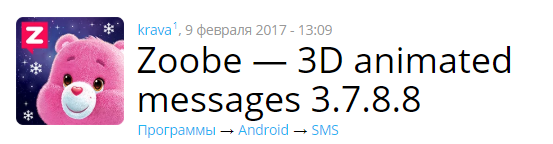
После установки и открытия программы можно выбрать Зайку из альбома доступных персонажей. Затем озвучить изображение нажав на кнопку микрофона и наговорив текст. С помощью бегунка регулируется тон послания. Кнопка «Продолжить» сохраняет запись.
После сохранения анимации видео нужно дать название и «Сохранить» запись.
С помощью функции Play изображение можно просмотреть.
Как удалять сообщения в WhatsApp, Telegram и Viber
Принцип стирания сообщений в мессенджерах примерно одинаковый. Для этого выполните несколько простых шагов:
- Выделите сообщение, которое хотите удалить. Для этого нажмите на него пальцем и удерживайте короткое время.
- Нажмите на значок корзины в правом верхнем углу экрана для WhatsApp и Telegram или выберите пункт «Удалить» для Viber.
- Для удаления сообщения используйте «Удалить у меня» в WhatsApp и Viber или «Удалить» в Telegram.
- Стереть послание у всех пользователей можно с помощью кнопок «Удалить у всех» в WhatsApp, «Удалить везде» в Viber и активировать пункт «Также удалить для “Имя пользователя”» в Telegram.
Стоит учитывать, что в Telegram не обязательно выделять сообщение перед удалением. Достаточно быстро нажать на экран. Откроется контекстное меню, в котором нужно использовать кнопку «Удалить». После этого выполните третий или четвёртый пункты из списка выше.
Как копировать сообщение в viber или переадресовать его
Уже отправленное или полученное сообщение можно скопировать или переслать другому пользователю.
Чтобы скопировать сообщение:
- в чате выбираем нужное сообщение и удерживаем его. В появившемся меню выбираем «Копировать». Скопированный текст вставляем в тело смс, отправляемое нужному собеседнику;
- заходим в меню чата, выбираем «Редактировать сообщения». В появившемся поле ставим галочку напротив нужного смс (одного!) и нажимаем на значок с двумя страничками;
- вставляем в новое.
Первый способ позволяет копировать отправленные и полученные сообщения. Второй — только отправленные.
- выбираем и удерживаем смс, кликаем на «Переслать через Viber», указываем респондента, нажимаем «Отправить»;
- в меню чата выбираем «Редактировать сообщения», отмечаем нужное, нажимаем на стрелочку, указываем абонента и отправляем.
Новые паблик аккаунты – общайся с компаниями напрямую
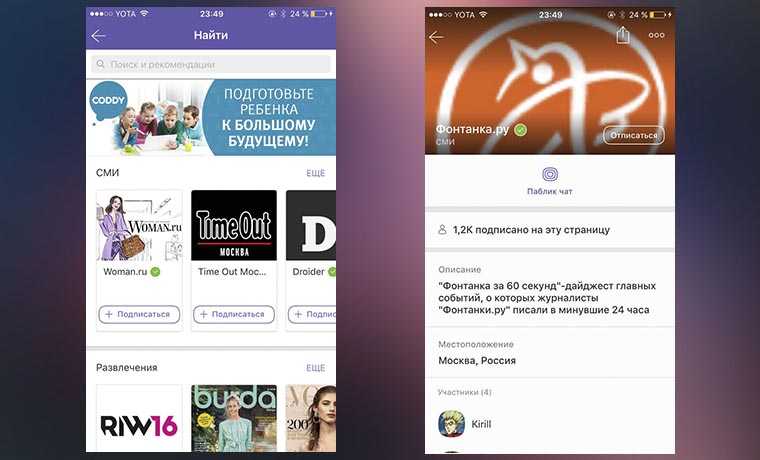
Это уже фишка новой версии приложения Viber, и она не зависит от версии iOS 10. Просто важная, о ней обязательно стоит сказать.
Если вы не в курсе, паблик-чаты – это закрытые чаты для компаний и брендов, знаменитостей и СМИ, которые позволяют вести публичную переписку, видимую сотням тысяч читателей.
Недавно эту фичу мощно обновили. И теперь паблик-чаты – это паблик-аккаунты, полноценная платформа с кучей новых функций. Например, мы можем:
По сути, это новый канал коммуникации крупных игроков на рынке (таких как Яндекс, Кока-Кола) со своими потребителями. Бизнес становится все более дружелюбным.
Новый API Viber позволяет компаниям напрямую общаться со своими клиентами, то бишь с нами – как в личной беседе, так и с помощью чат-ботов. Теперь можно задать вопросы, а не только читать «паблики», и это отлично.
Можно ли вернуть удаленные СМС
Как восстановить удаленные СМС в Viber? Сделать это можно благодаря резервной копии
Если был случайно удален диалог или важное SMS, действуйте следующим образом:
- Нажмите «Еще», войдите в настройки.
- Нажмите на «Учетная запись», в открывшемся окне выберите «Резервное копирование».
- Нажмите на клавишу восстановления.
Восстановятся все СМС, которые были сохранены ранее. Настроить период сохранения данных можно с помощью кнопки «Создавать резервную копию».
Как удалить сообщение в Вайбере на Айфоне, Андроиде или в версии для компьютера? Для этого предусмотрено несколько способов, можно отметить одно или несколько СМС, или стереть весь чат целиком.

































